Отключение служб на компьютере может быть полезным для обеспечения безопасности и повышения производительности. Однако иногда возникает необходимость включить уже отключенные службы. В этой статье мы расскажем вам, как это сделать без каких-либо проблем.
Первым шагом для включения отключенных служб является проверка списка служб, которые в данный момент выключены. Для этого откройте "Управление службами" (Services.msc) через пусковое меню или командной строке. В появившемся окне вы увидите список всех доступных служб, где вы можете найти отключенные службы и их состояние.
Чтобы включить отключенную службу, просто дважды щелкните на ней, чтобы открыть окно свойств службы. Здесь вам следует изменить значение поля "Тип запуска" на "Автоматически" или "Автоматически (запуск отложенный)". Таким образом, вы установите автоматический запуск службы при каждом загрузке системы. Если это необходимо, вы также можете изменить другие настройки службы, такие как "Описание" или "Логичиское имя".
Когда вы закончите настройку службы, нажмите кнопку "ОК", и она будет включена. Если после этого возникнут проблемы или конфликты, вы также можете вернуться к этому окну и изменить настройки службы обратно.
Способы активации неактивных служб на вашем устройстве
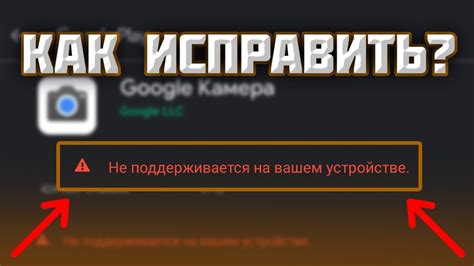
Часто случается так, что на нашем устройстве службы, которые обычно должны быть активными, находятся в отключенном состоянии. Это может происходить по различным причинам, таким как ошибки в системе, установка нового программного обеспечения или неправильные настройки. В этой статье мы рассмотрим несколько способов активации неактивных служб на вашем устройстве.
| Способ активации | Описание |
|---|---|
| Через панель управления | Откройте панель управления на вашем устройстве и найдите раздел "Службы". В этом разделе вы сможете увидеть список всех служб на вашем устройстве. Найдите нужную службу, которая находится в отключенном состоянии, и щелкните правой кнопкой мыши по ней. В контекстном меню выберите опцию "Включить" или "Автоматически". После этого служба будет активирована и будет работать на вашем устройстве. |
| Через командную строку | Откройте командную строку на вашем устройстве с правами администратора. Введите команду "sc config [название службы] start=auto" и нажмите клавишу Enter. Замените [название службы] на имя службы, которую вы хотите активировать. После этого служба будет переведена в автоматический режим запуска и будет работать на вашем устройстве. |
| Через редактор реестра | Откройте редактор реестра на вашем устройстве. Найдите ветку "HKEY_LOCAL_MACHINE\SYSTEM\CurrentControlSet\Services". В этой ветке вы сможете найти список всех служб на вашем устройстве. Найдите нужную службу, которая находится в отключенном состоянии, и измените значение параметра "Start" на "2". После этого служба будет активирована и будет работать на вашем устройстве. |
Необходимо помнить, что активация неактивных служб может повлечь за собой изменение поведения вашего устройства и увеличение его нагрузки. Поэтому перед активацией служб рекомендуется ознакомиться с их функционалом и возможными последствиями. Также рекомендуется регулярно проверять состояние служб на вашем устройстве и при необходимости производить их активацию или отключение.
Как включить отключенные системные службы через меню устройства
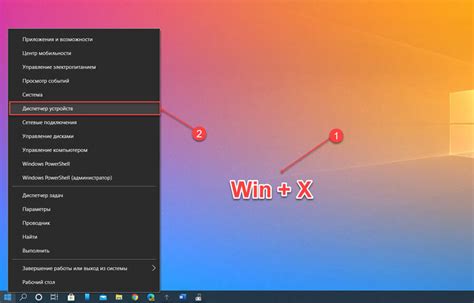
Отключение системных служб на устройстве может привести к неправильной работе операционной системы и нежелательным последствиям. Включение отключенных служб обычно требует определенных знаний и следования правильной процедуре. В данной статье мы рассмотрим, как включить отключенные системные службы через меню устройства.
1. Перейдите в меню "Настройки" устройства.
2. Найдите раздел "Система" или "Дополнительные настройки".
3. В этом разделе вы должны увидеть пункт "Службы" или "Управление службами".
4. Нажмите на этот пункт, чтобы открыть список доступных служб.
5. Возможно, службы будут сгруппированы по категориям или будут отображены в алфавитном порядке.
6. Прокрутите список служб вниз и найдите ту, которую вы хотите включить.
7. Если служба выключена, вы увидите кнопку "Включить" или переключатель.
8. Нажмите на кнопку или переключатель, чтобы включить службу.
9. Повторите шаги 6-8 для всех служб, которые вы хотите включить.
10. После того, как вы включили все необходимые службы, закройте меню "Службы" или "Управление службами".
Теперь отключенные системные службы на вашем устройстве должны быть включены и будут работать так, как и задумано.
Как использовать программное обеспечение для активации отключенных служб

Иногда при работе с компьютером возникают ситуации, когда некоторые службы операционной системы Windows могут быть отключены. Это может произойти по разным причинам, например, из-за ошибки в работе операционной системы или в результате действий пользователя.
В таких случаях может быть полезно использовать специальное программное обеспечение для активации отключенных служб. Это позволит вернуть в работу необходимые функциональные возможности компьютера и устранить проблему без необходимости вмешательства в системные настройки.
Программы для активации отключенных служб предоставляют возможность восстановления умолчального состояния служб, а также активации отключенных служб по одной или нескольку на выбор. Они обладают простым и понятным интерфейсом, а использование такого ПО не требует больших знаний в области компьютерных настроек или программирования.
Однако, при использовании программного обеспечения для активации отключенных служб стоит быть осторожными. Необходимо проверять источник программы, чтобы избежать установки вредоносного или неподходящего ПО.
Помимо этого, перед использованием программного обеспечения для активации служб рекомендуется создать точку восстановления или резервную копию системы. Это позволит в случае проблемы быстро вернуться к предыдущему рабочему состоянию компьютера.
В итоге, при возникновении проблем с отключенными службами операционной системы Windows, использование программного обеспечения для их активации может быть полезным инструментом в решении проблемы. Если вы не уверены в том, какие службы были отключены или какие именно нужно активировать, стоит обратиться к специалистам или искать подробную информацию в интернете. Всегда помните о необходимости осторожного использования ПО и сохранении системы валидной копии компьютера.
Автоматическое включение неактивных служб после обновления операционной системы
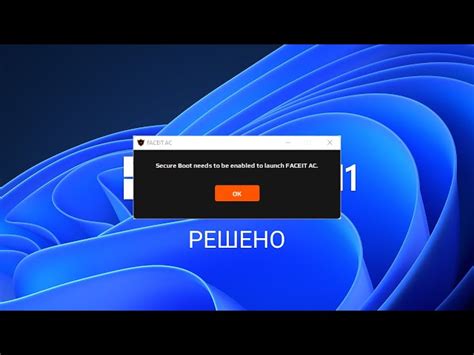
Для автоматического включения неактивных служб после обновления операционной системы можно воспользоваться инструментами, предоставляемыми самой системой. Например, в операционной системе Windows можно воспользоваться командной строкой или PowerShell.
Если вы предпочитаете командную строку, откройте ее в режиме администратора и введите следующую команду:
sc config servicename start= auto
Где servicename – это имя конкретной службы, которую вы хотите включить автоматически. Повторите эту команду для каждой нужной службы.
Если вы предпочитаете PowerShell, откройте его в режиме администратора и введите следующую команду:
Set-Service -Name servicename -StartupType Automatic
Где servicename – это имя конкретной службы, которую вы хотите включить автоматически. Повторите эту команду для каждой нужной службы.
После ввода команды службы будут автоматически включены и будут запускаться при каждом запуске системы. Более того, такой способ решает проблему не только после обновления системы, но и в любой другой ситуации, когда необходимо включить неактивные службы.
Таким образом, автоматическое включение неактивных служб после обновления операционной системы – это простой и эффективный способ решить проблемы с отключенными службами без лишнего труда и затрат времени.
Требования и ограничения при активации отключенных служб на устройстве
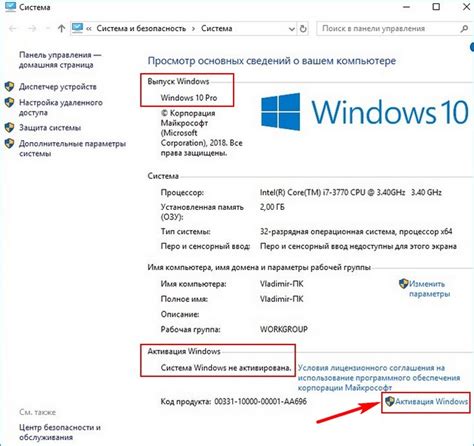
Активация ранее отключенных служб на устройстве может быть полезна, однако следует учитывать определенные требования и ограничения для обеспечения безопасности и стабильности работы системы.
Во-первых, перед активацией отключенных служб необходимо убедиться, что они действительно необходимы для работы устройства или для выполнения конкретной задачи. Включение лишних служб может привести к увеличению загрузки процессора и использованию оперативной памяти, что может негативно сказаться на производительности и быстродействии устройства.
Во-вторых, при активации отключенных служб следует убедиться, что они не содержат уязвимостей или проблем, которые могут быть использованы злоумышленниками для атаки на устройство или получения несанкционированного доступа. Поэтому рекомендуется регулярно обновлять программное обеспечение устройства и следить за выпуском патчей и обновлений безопасности.
Также стоит отметить, что активация отключенных служб может привести к увеличению количества обновлений и установки нового программного обеспечения, что может занять достаточно много времени. Поэтому перед активацией отключенных служб рекомендуется сделать резервную копию данных и убедиться, что устройство подключено к надежному источнику питания.
Важно отметить, что активация отключенных служб может быть недоступна для некоторых пользователей или устройств в зависимости от их операционной системы или конфигурации. Поэтому перед активацией рекомендуется проконсультироваться с производителем устройства или найти документацию по соответствующей модели устройства.
Итак, активация отключенных служб на устройстве может быть полезна, но требует осторожности и соблюдения определенных требований и ограничений для обеспечения безопасности и стабильности работы системы. Перед активацией рекомендуется оценить необходимость службы, проверить наличие уязвимостей и убедиться в наличии необходимых резервных копий данных.